iCloudをWindowsのパソコンで利用したい
回答
はじめに
このFAQについて
iCloudは、Apple社が提供しているクラウドサービスです。Apple製デバイス(Mac、iPhone、iPad等)間のファイル共有やバックアップ等を自動的に行ってくれます。またWindows用にアプリが提供されており、Apple製デバイスとのファイルや写真の共有を行うこともできます。
iCloudを利用するにはApple IDの作成が必要です。作成が完了すると5GBのウェブストレージが無料で提供されます。
次項にてWindowsでのApple IDの登録手順を説明します。
操作方法
1.Apple IDの作成
※Apple IDを新規で作成する前に、現在ご利用されているApple IDがないかご確認ください。
iPhoneやiPad等の製品をすでにご利用の場合、ご購入の契約の際に作成されている可能性があります。携帯電話事業者の契約書に記載されていることもありますのでご確認ください。すでにお持ちの際はこの項目の作業は必要ありませんので、次項へお進みください。
・下記のリンク先へブラウザからアクセスしてください。
https://appleid.apple.com/account
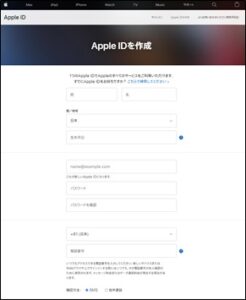
画面が表示されたら、必要事項を入力。
●氏名
●国籍の選択
●生年月日
●メールアドレス(こちらがApple IDになります)
●パスワード
●電話番号
・入力完了後に「次に進む」をクリック
・画面に表示される手順にそって、メールアドレスと電話番号の確認作業を行えば、作成完了となります。
2.Windows 用 iCloud アプリのインストール
・Microsoftストアから「Windows 用 iCloud」をインストールしてください。
https://www.microsoft.com/ja-jp/p/icloud/9pktq5699m62?rtc=1

・再起動後にアプリを起動するとログイン画面になりますので、作成したID(メールアドレス)とパスワードでサインインします。
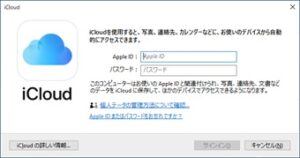
・設定画面が表示されたら、デバイス間で最新情報を同期したい機能やコンテンツを選択します。
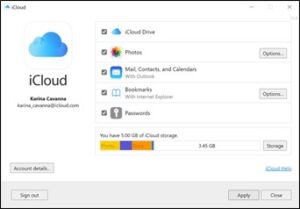
・最後に「適用」をクリックすれば、設定完了となります。
3.Windows版iCloudの主な使い方
●写真をダウンロードして共有する
Windowsのエクスプローラーに「iCloud フォト」が作成され、Apple社製デバイスから写真のアップロードやダウンロードが可能となります。
●iCloud Drive のファイルとフォルダを表示する
Windowsのエクスプローラーに「iCloud Drive」が作成され、Apple社製デバイスやWindowsで作成された書類を共有することができます。
●「メール」「連絡先」「カレンダー」を最新の状態に保つ
Microsoft Outlook 2007 〜 2016を利用して、上記のアプリの最新情報を常に確認できます。
————————————————————————–
それでも解決しない場合
|
FAQを見て解決しなかった場合は、下記へお問い合わせください。 ※お問合せの際、【 FAQ番号:1479 を見た 】とお伝えいただければ、よりスムーズにご案内できます。 |
お問い合わせ方法
|
0570-783-792 【営業時間 10:30~19:30(最終受付19:00)】元旦を除く ①音声ガイダンスが流れますので、お申込番号「101」を押してください。 ②オペレーターにつながりましたら、「13桁のID(会員番号)」をお伝えください。 ③オペレーターへ「ご契約様名」をお伝えください。
■営業時間外の場合は、ご希望の日時(10:30~19:00)に合わせまして、お電話にて折り返しご連絡させて頂きます。 折り返しお電話のご予約をご希望の方は、こちらからお申込みください。
|


